Word(ワード)とは
皆さんWordとはどのようなものかある程度わかっていると思います。業務でパソコンを使いことがある人は多くの方がWordに触れたことがあると思います。
一応簡単にご紹介すると、Wordは、簡単なメモから複雑な文書まで、あらゆる種類の文書を作成できるツールです。今回の記事では、Word初心者向けに使い方と文書作成の基本を紹介します。
Word(ワード)基本的な使い方、文書作成
では早速ですがWordの基本的な使い方、文書作成の方法をご紹介していきます。まず、一番基本的な新規文書の作成方法ですが、Wordを開いたら、新規文書を作成するために、「ファイル」タブをクリックして、「新規」を選択します。
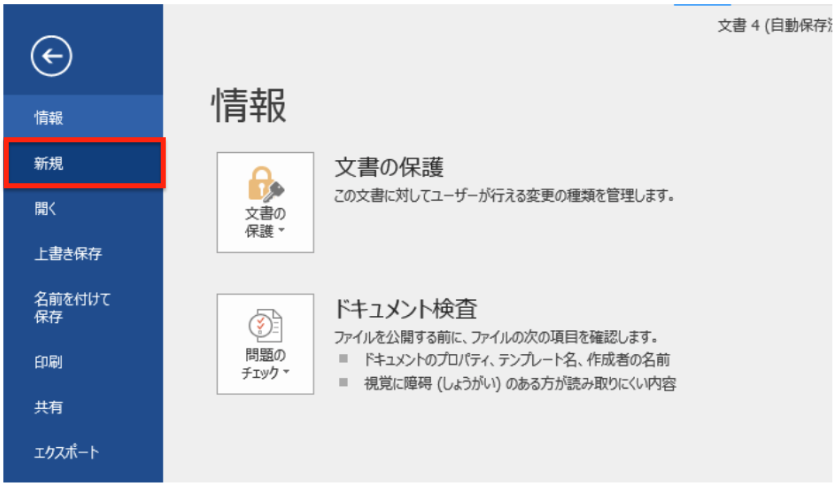
新規文書を作成する他の方法としては、Wordのアイコンをクリックするか、Wordを開いた状態でCtrl+Nを押します。これで白紙の文書を作成することができます。
次に白紙の文書に入力していきます。新しい文書にテキストを入力するには、マウスで文書内の任意の場所をクリックしてカーソルを配置し、文字を入力することができます。
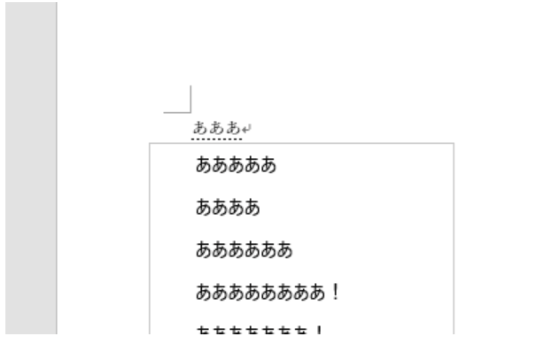
また、「挿入」タブから「テキストボックス」を選択し、ドキュメントにテキストボックスを追加することもできます。
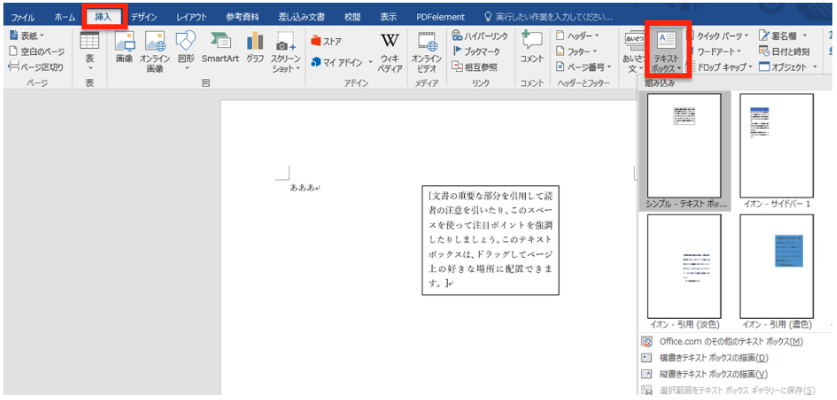
このように文書に入力をしていくことができます。
Wordでは入力した文字の書式設定を変更することもできます。書式設定を変更するには、テキストを選択し「ホーム」タブの「フォント」グループからフォント、フォントサイズ、色、スタイルなどの書式設定を変更できます。
また、「段落」グループからは、インデント、行間、箇条書き、行番号などの書式設定を変更できます。
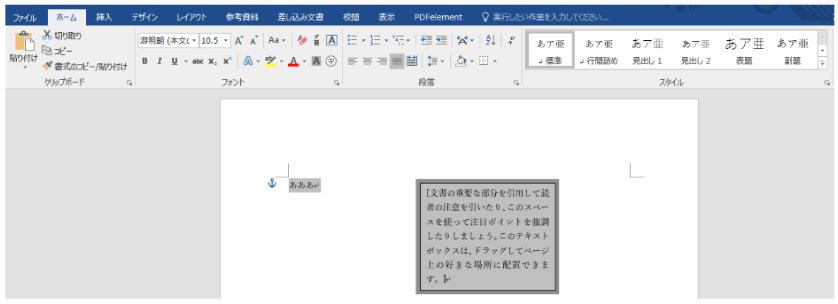
ここまでは文字の入力や書式の設定方法をご紹介しましたが、次はページ全体のページ設定方法をご紹介します。「レイアウト」タブから、マージン、用紙サイズ、方向、カラム数などのページ設定を変更できます。また、「ページの設定」を選択して、ページ番号、表紙、ヘッダーとフッターなどを編集できます。
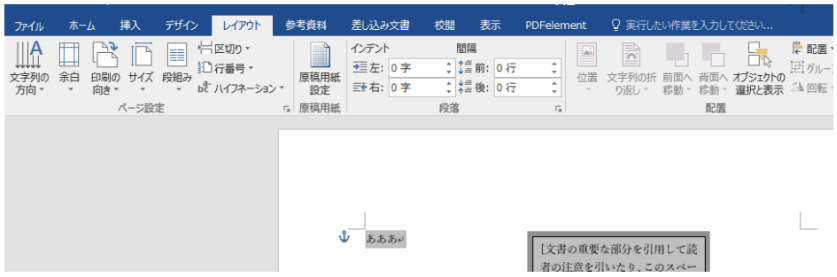
挿入タブでは様々なオブジェクトを挿入することができます。「挿入」タブから、テーブル、グラフ、図形、画像などのオブジェクトを挿入できます。テーブルを作成するには、「テーブル」を選択し、行と列の数を選択します。テーブルには、文字、数字、画像、グラフ、計算式などを挿入することができます。
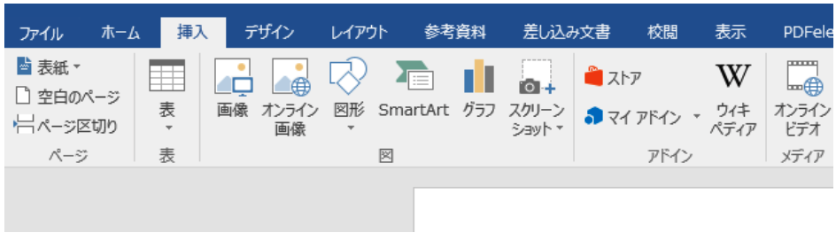
このような基本的な機能を使用することで文書を作成していきます。文書の作成ができたら保存や印刷を行います。
保存方法は文書を保存するには、「ファイル」タブから「上書き保存」もしくは「名前を付けて保存」を選択します。
![[ファイル]タブから[保存]を選択](https://biz-magic.club/wp-content/uploads/2023/02/スクリーンショット-2023-02-20-16.41.38.png)
または、Ctrl+Sを押します。文書の保存場所とファイル名を指定し、「保存」をクリックします。印刷をするには同じく「ファイル」タブから印刷を選択します。印刷の設定などもここから行うことができます。
これでWordの基本的な使い方のご紹介は以上ですが、今回の記事で気になったりより詳しく知りたいという方はぜひ調べてみてください。
Wordの操作方法は実際に手を動かし、身につけていきましょう
今回は、Wordの基本的な使い方や文書作成方法について説明しました。このようにWordには標準で便利な機能が備わっており、使いこなすことで仕事がより楽にできるようになります。今回紹介した機能以外にもできることはたくさんあるので自分で実際に手を動かすことでより身につくはずです。まずは、自分の興味のあることについて調べ、実践しましょう。
WordやExcelなどのOfficeツールでは便利なショートカットキーなどがたくさんあるのでよく使う作業に関してはショートカットキーを調べてみるのも効率よく仕事を進める上で大切なことなのでこれから実践してみましょう。
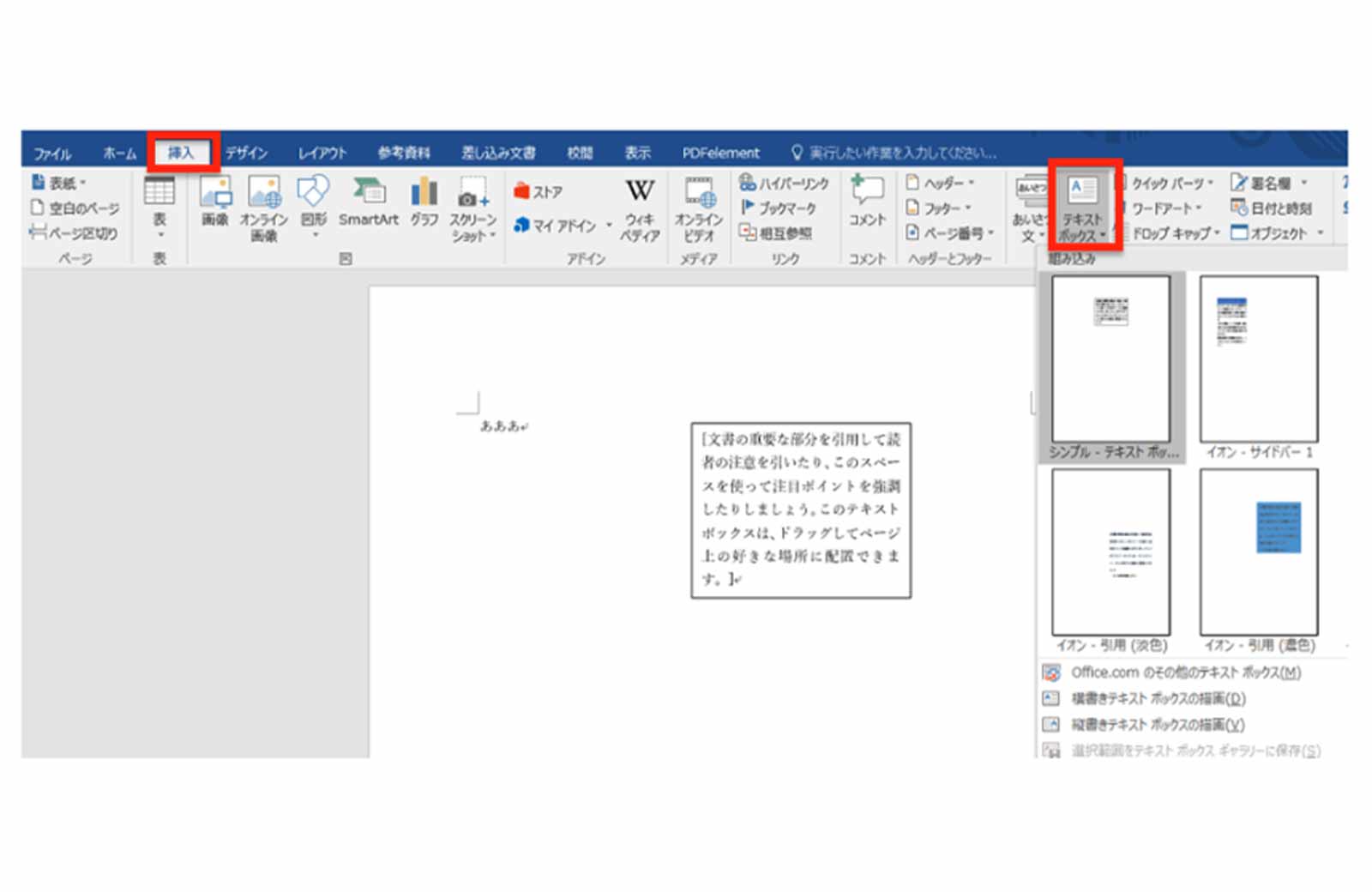
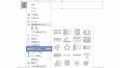

コメント